win10自动修复失败开不了机怎么办?win10自动修复失败无限循环解决方法大全
分类:win10教程 2021-11-22
导读: win10自动修复失败开不了机怎么办?win10自动修复失败无限循环解决方法大全--有用户在使用win10系统时开机就会进入自动修复,之后自动修复无限失败,始终卡在开机界面的状况。今天小编就来告诉大家完美解决这一状况的方法,想知道的快来一起看看吧。 1、首先在自动修复界面点击高级选...
有用户在使用win10系统时开机就会进入自动修复,之后自动修复无限失败,始终卡在开机界面的状况。今天小编就来告诉大家完美解决这一状况的方法,想知道的快来一起看看吧。
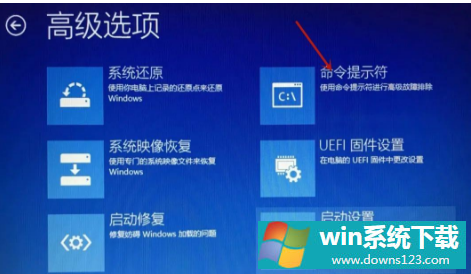
1、首先在自动修复界面点击高级选项,选择命令提示符;
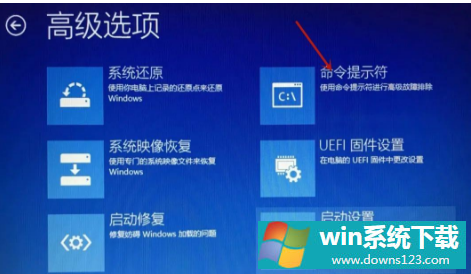
输入bcdboot c:\windows /l zh-cn,之后按下回车确定,重启电脑。如果系统提示你的电脑/设备需要修复,无法加载系统,给出错误代码;

这时候用户可以按F1进入之进入到命令行界面,删除这个sys文件“ c:\Windows\System32\drivers\DMProtectEx64.sys” 之后按下回车,系统就会重启,之后就OK了;
2、如果在上面输入bcdboot c:\windows /l zh-cn以后,系统提示启动文件复制失败,这时候你就需要采取其他办法。依旧是点击高级选项,选择回退到到以前的版本,之后选择确定,如果可行就可以顺利开机了;

3、第三种则是在高级选项以后选择系统还原,点击删除所有内容→所有驱动器→初始化,就可以完成相关设置了;
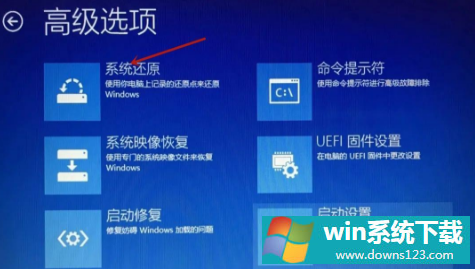
4、最后一种方法就是重装系统了。这里给各位用户推荐u盘安装win10 64位ghost系统,不仅安装速度快,而且系统功能强大,有需要的用户点击下面的链接就可以快速重装系统,实现开机了。


